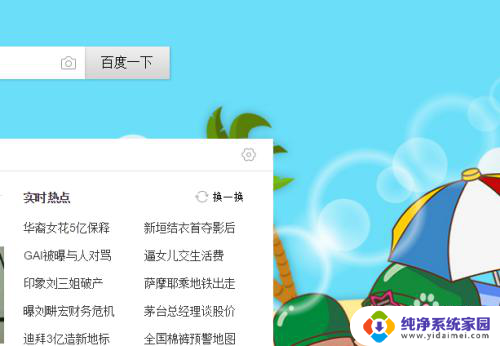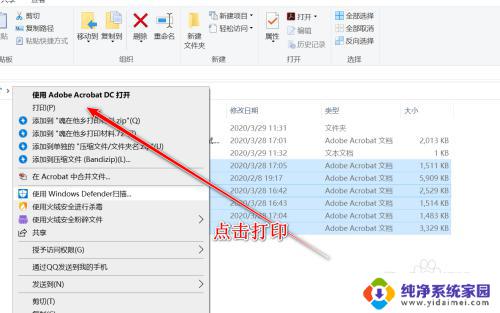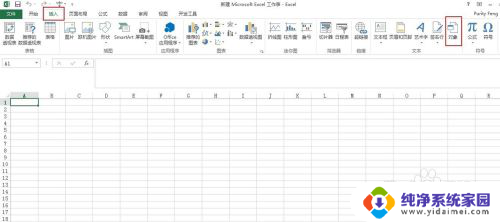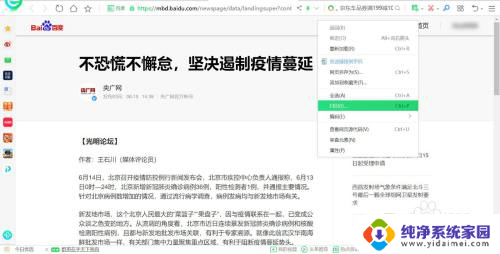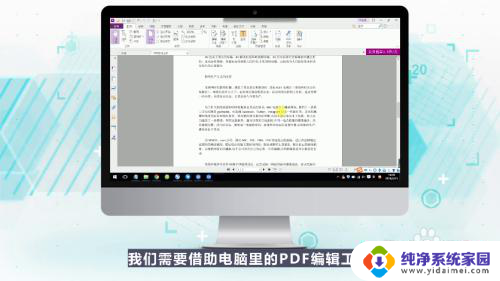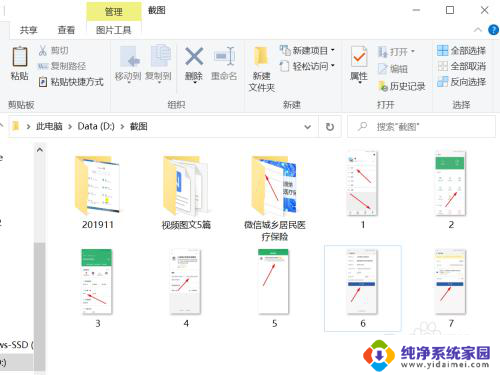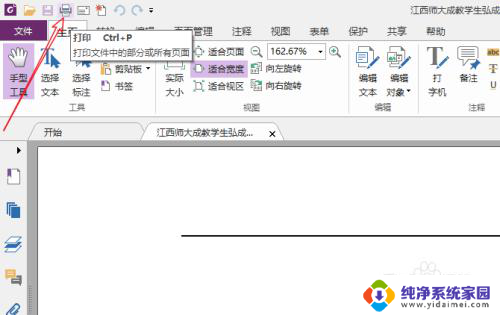打印时转换成pdf怎么设置 如何将文件打印并另存为pdf
更新时间:2024-04-30 17:43:31作者:jiang
在日常工作或学习中,经常会遇到需要将文件打印并另存为PDF的情况,但是很多人可能不清楚如何设置打印选项来实现这一目的。本文将介绍如何在打印文件时转换成PDF,并提供详细的设置步骤,帮助读者轻松完成这一操作。通过本文的指导,读者将能够快速掌握将文件打印为PDF的技巧,提高工作效率和便利性。
方法如下:
1.打开需要打印的网页
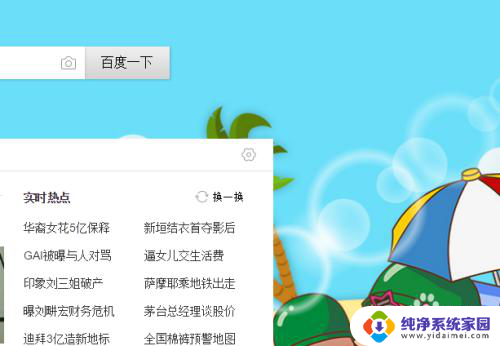
2.在页面上右击鼠标,在弹出的菜单中选择【打印】
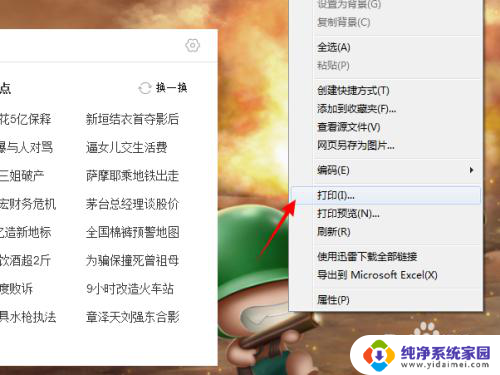
3.弹出打印界面,但并没有找到另存为PDF的地方。这是因为我把页面设置成了兼容模式,点击地址栏上的【e】图标。
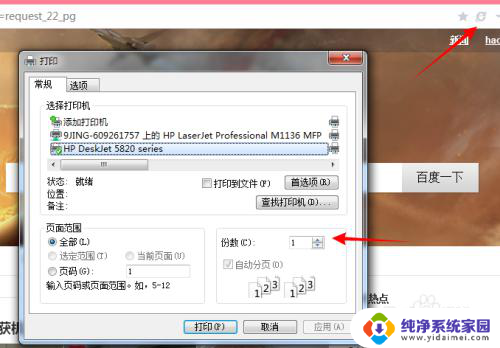
4.再次打开打印菜单。
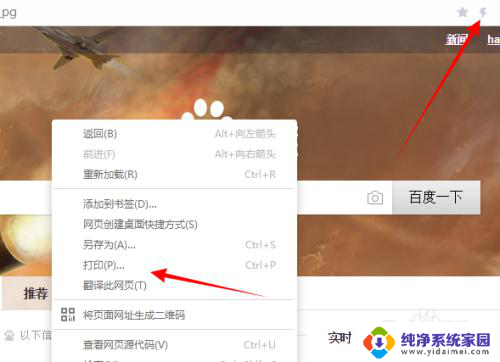
5.在打印页面目标打印机中点击【更改按钮】
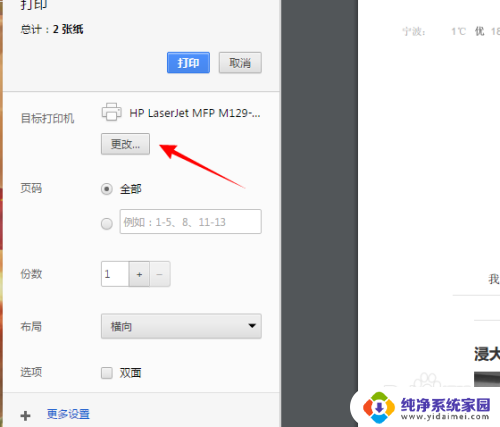
6.在近期选择过的打印机中点击【另存为PDF】
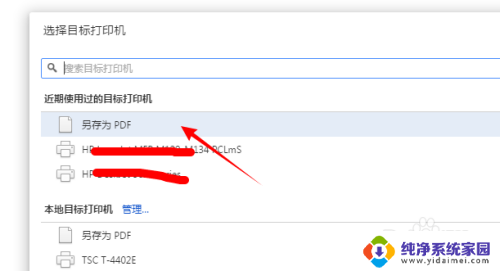
7.返回点击【保存】按钮,把PDF保存到电脑上即可。
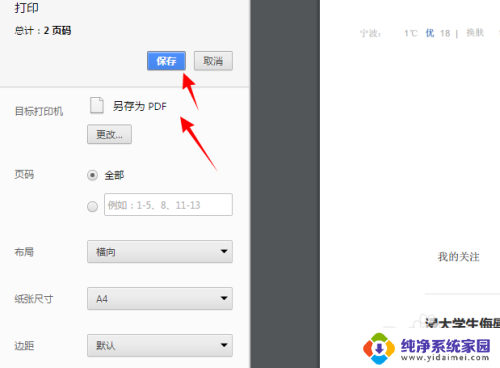
以上就是如何设置打印时转换成PDF的全部内容,如果遇到这种情况,你可以按照以上操作解决,非常简单快速,一步到位。